标签:相关 linux 数据源 压缩 产生 设置 family 成功 服务
1、官网链接:https://tomcat.apache.org/download-90.cgi
Windows平台下载zip包 Linux系统下载tar包
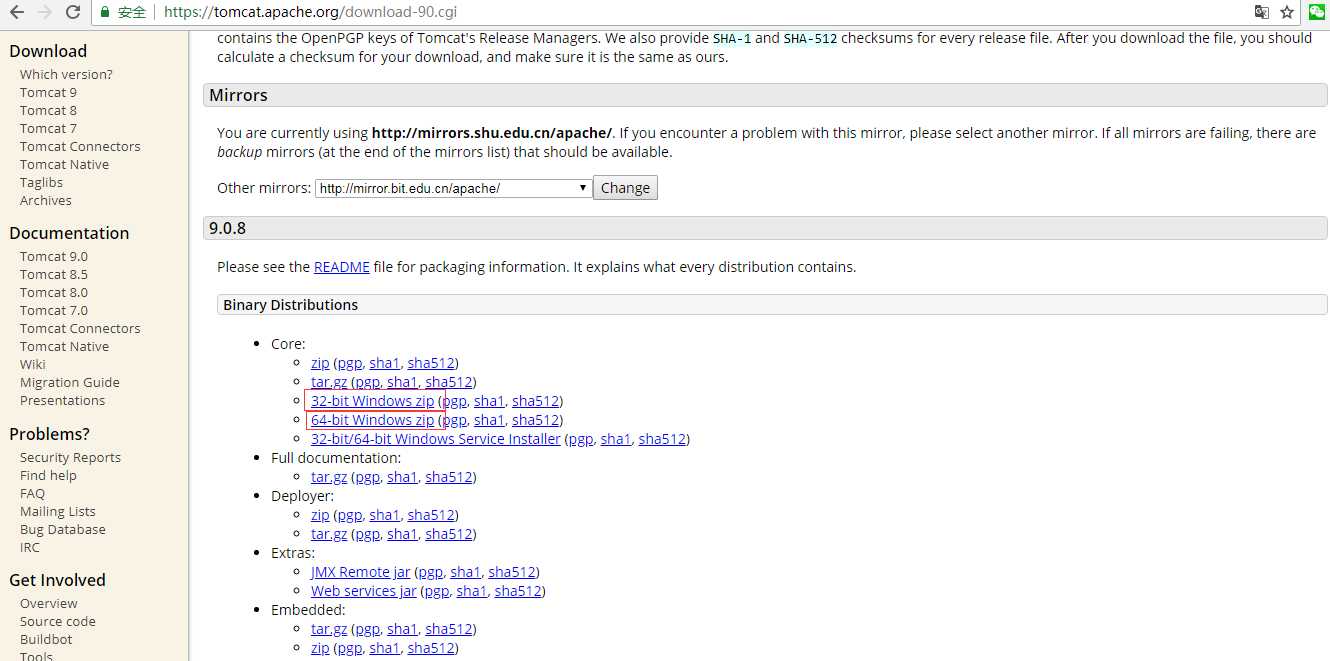
2、解压下载的压缩文件
bin 存放启动和关闭Tomcat的命令的路径
conf 存放Tomcat的配置,所有Tomcat的配置都在该路径下设置
lib 存放Tomcat服务器的核心类库(jar文件),如果需要拓展Tomcat功能,也可将第三方类库复制到该路径下
logs 这是一个空路径,该路径用于保存Tomcat每次运行后产生的日志
temp 保存web应用运行过程中生成的临时文件
webapps 该路径用于自动部署web应用,将web应用复制在该路径下,Tomcat会将该应用自动部署在容器中
work 保存web应用运行过程中,编译生成的class文件。该文件夹可删除,但每次启动Tomcat服务器时,系统将再次建立该路径
LICENSE 等相关文档。
3、启动Tomcat:双击Tomcat安装路径下bin路径中的startup.bat文件
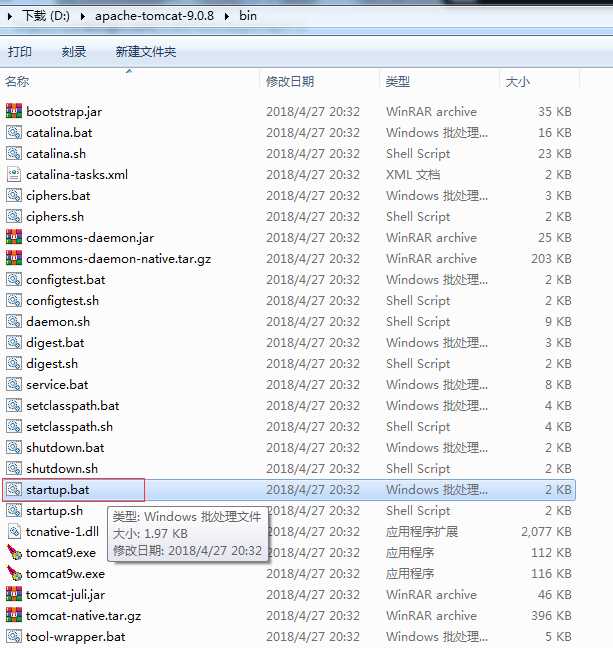
4、启动Tomcat后,打开浏览器,输入http://localhost:8080,回车,浏览器中出现如下图所示界面,表示Tomcat安装成功
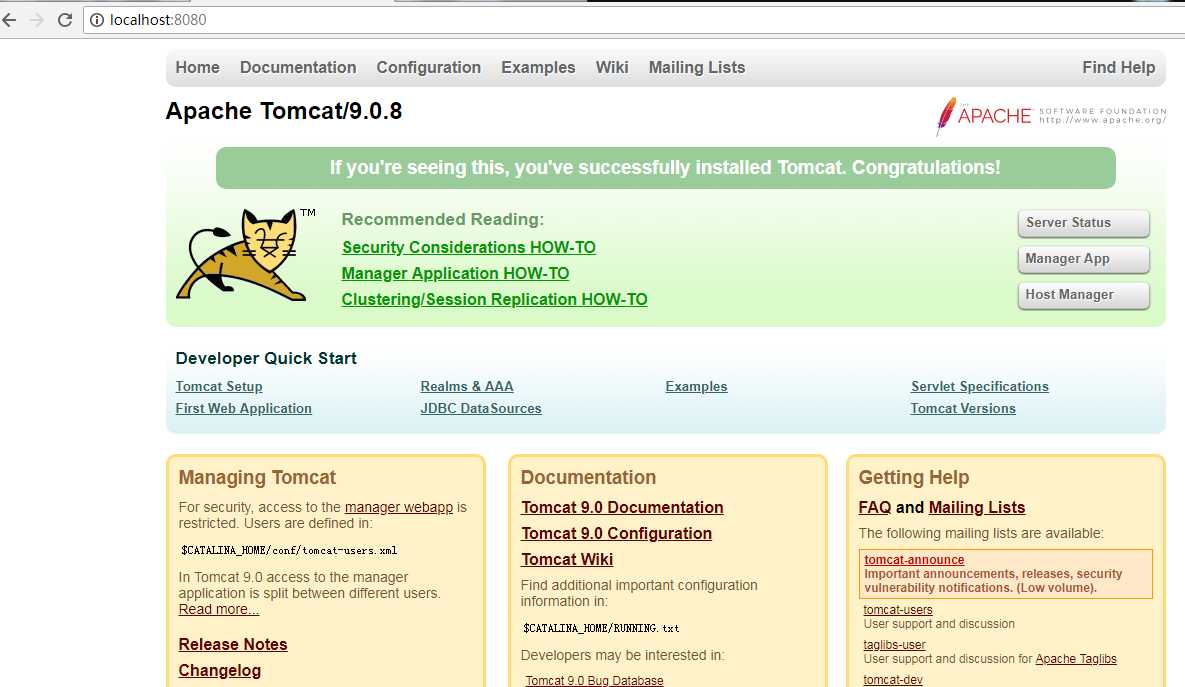
5、配置Tomcat的服务端口
Tomcat默认服务端口是8080,可以通过管理Tomcat配置文件来改变该服务端口。甚至可以通过修改配置文件让Tomcat同时在多个端口提供服务
Tomcat的配置文件都在conf下,打开conf下的server.xml文件
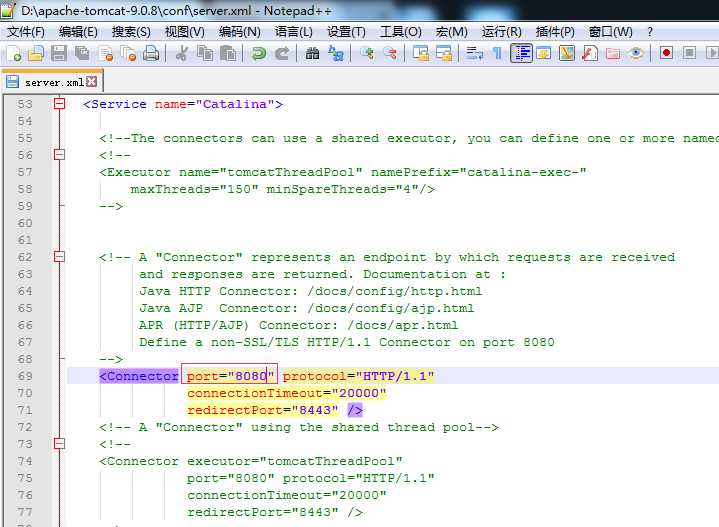
port=808就是Tomcat提供web服务的端口,将8080修改为任意的端口,建议要使用1024以上的端口,避免与公用端口冲突。
修改后,重新启动Tomcat,在浏览器中输入新的端口地址,回车后界面正确显示出来,即修改成功。
注:如果需要让Tomcat运行多个服务,只需要复制server.xml文件中的<Service>元素,并修改相应的参数便可以实现一个Tomcat运行多个服务,当然必须在不同的端口提供服务
注:在web应用的开发阶段,需要让Tomcat能列出web应用根路径下的所有页面,这样能更为方便地选择需要调试的JSP页面
将listings参数的值修改为true
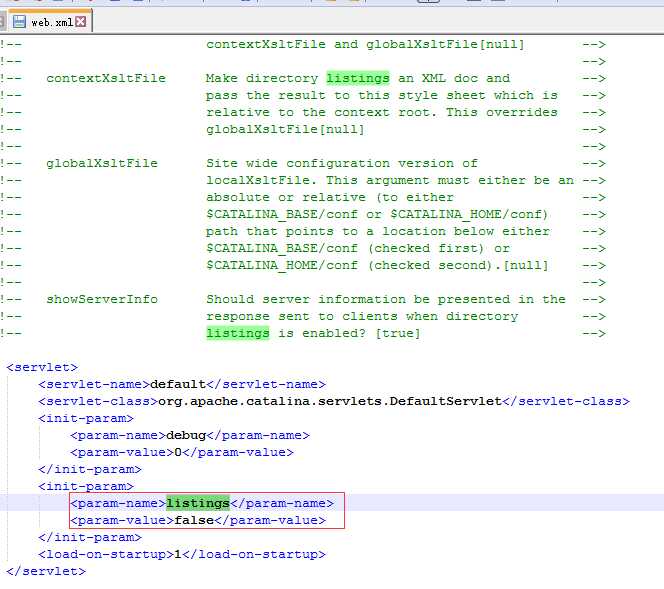
6、进入控制台
status控制台用于监控服务器的状态,manager控制台可以部署、监控web应用
manager控制台必须输入用户名和密码才可以登录,控制台的用户名和密码是通过Tomcat的JAAS控制的
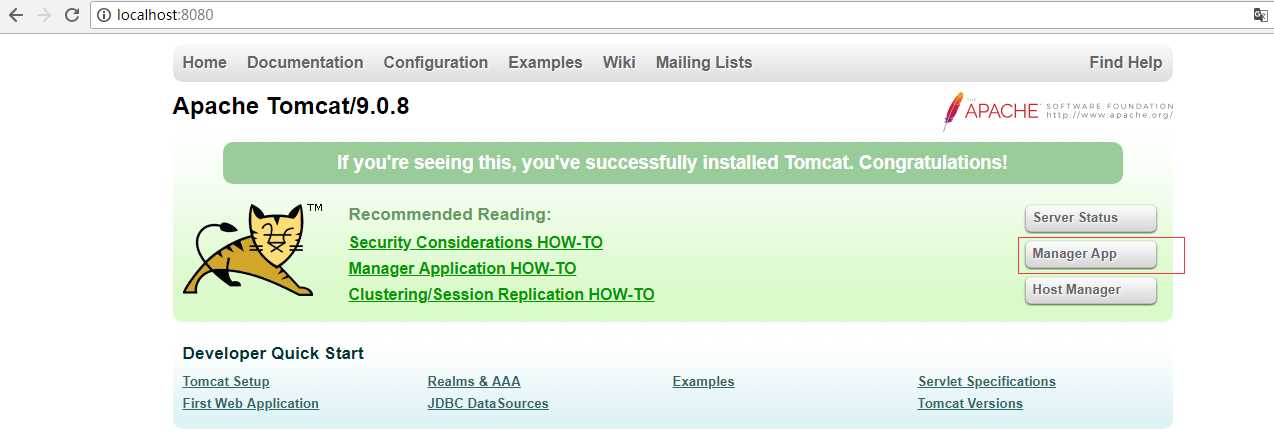
配置用户名和密码:
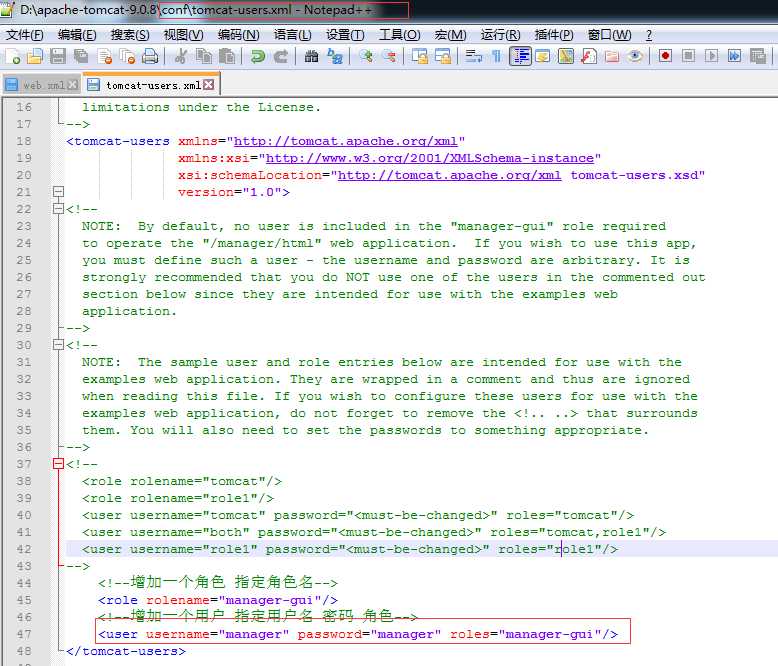
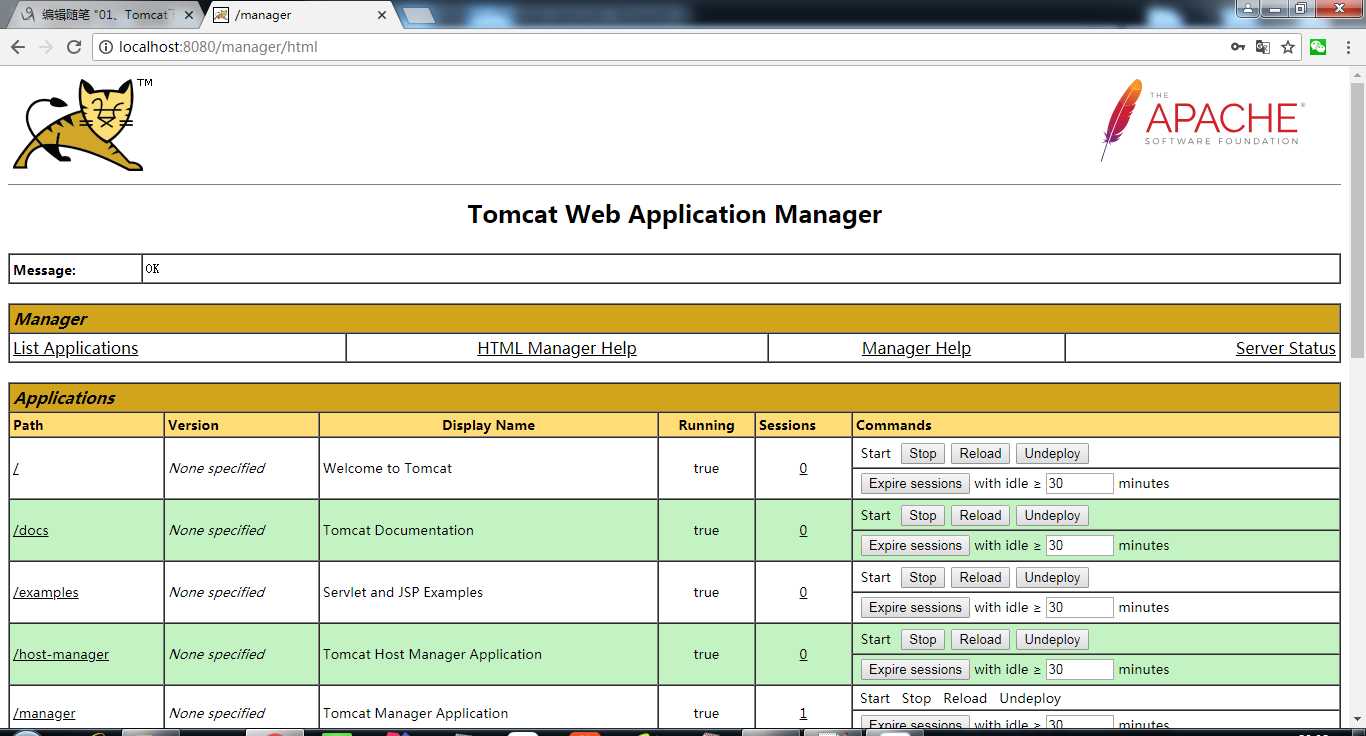
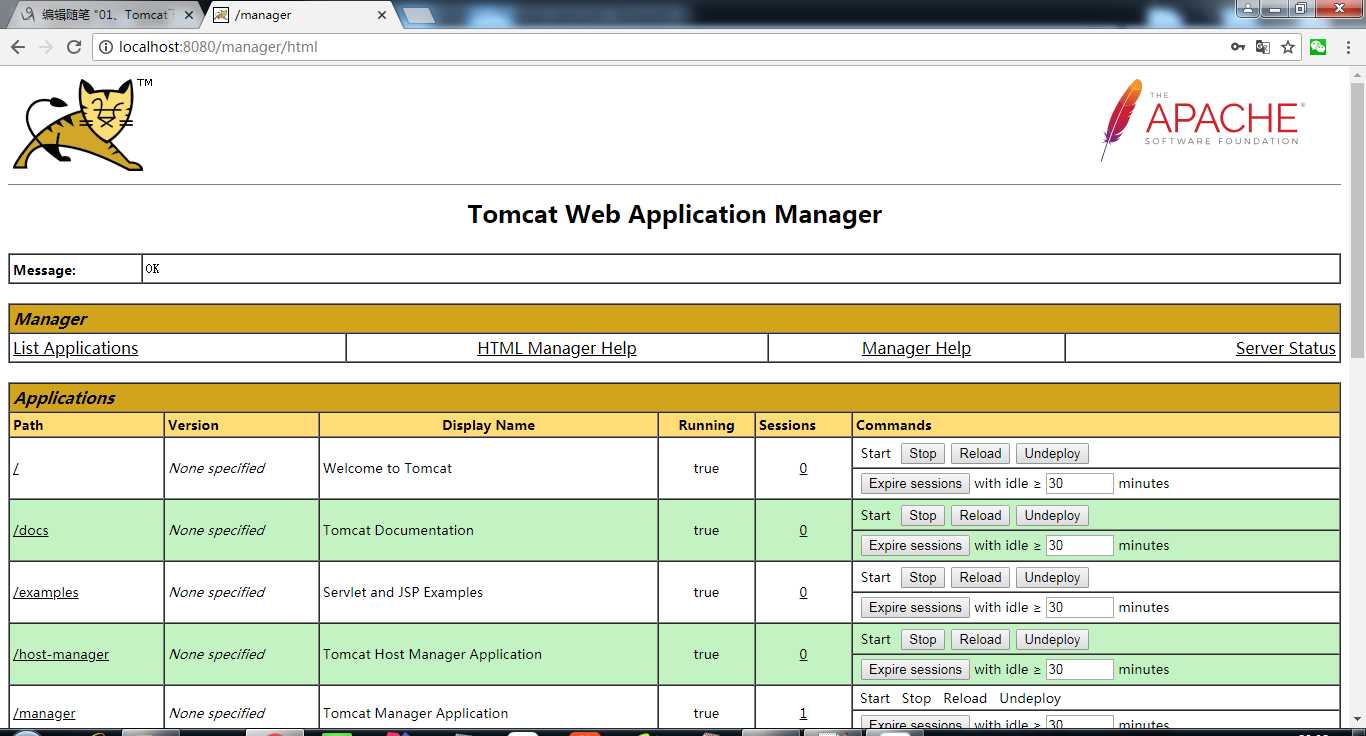
Tomcat提供两种方式部署web应用:一种是将整个路径部署成web应用,另一种是将war文件部署成web应用
7、部署web应用
【1】利用Tomcat自动部署
将web应用复制到Tomcat的webapps下,系统将会把该应用部署到Tomcat中
【2】利用控制台部署
【3】增加自定义的web部署文件
【4】修改server.xml文件文件部署web应用
8、配置Tomcat数据源
标签:相关 linux 数据源 压缩 产生 设置 family 成功 服务
原文地址:https://www.cnblogs.com/wuyuwuyueping/p/9206592.html